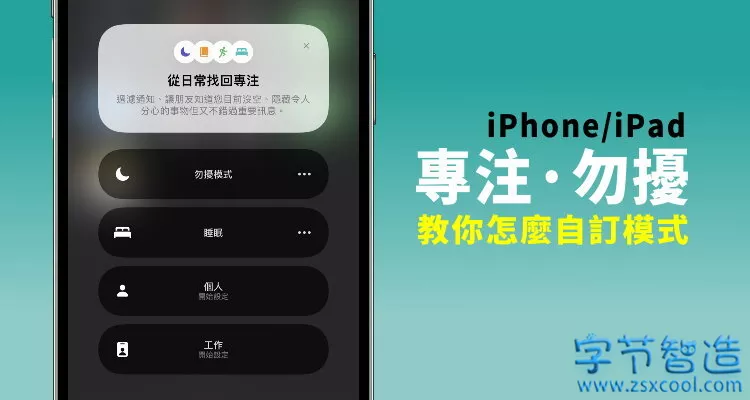iPhone/ iPad 专注·勿扰
自从更新到 iOS 15/iPadOS 15后,专注模式中分成多个选项,包含最原本的「勿扰模式」,及「个人/工作/睡眠」,这里就跟大家仔细介绍要怎么设定,让手机成为你的超智能私人助理!
专注模式 设定教学
当你不想要被打扰、需要专心的时候,iOS/iPadOS 15推出的「专注模式」就分成多种形式,让你可以依照不同的情形来制定不同的专注模式,例如工作时不想被陌生来电打扰、下班后不想被老板打扰(老板瞪),以下就教大家如何设定!
▼在多工模式中,长按「专注模式」就可以看到不同的专注模式选项
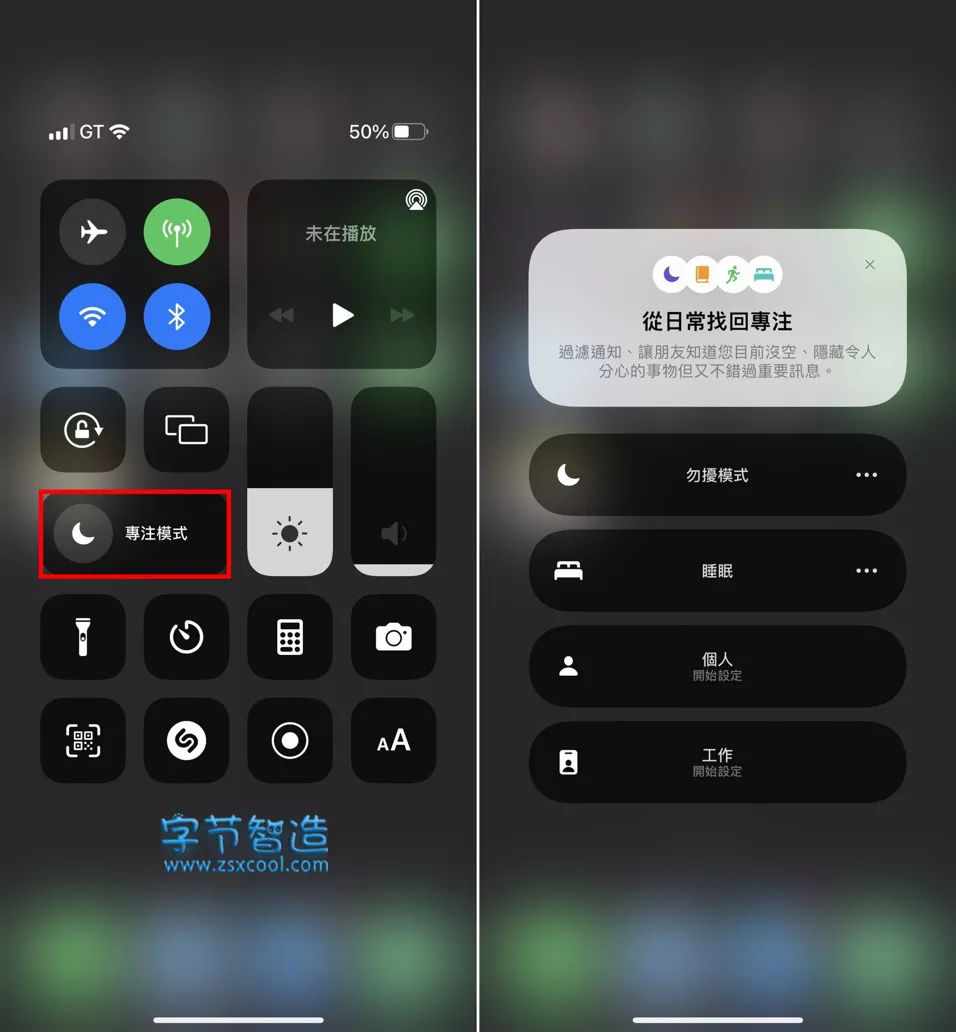
自定义专注模式
基本设定
1.点开[设定] App
2.选择[专注模式]
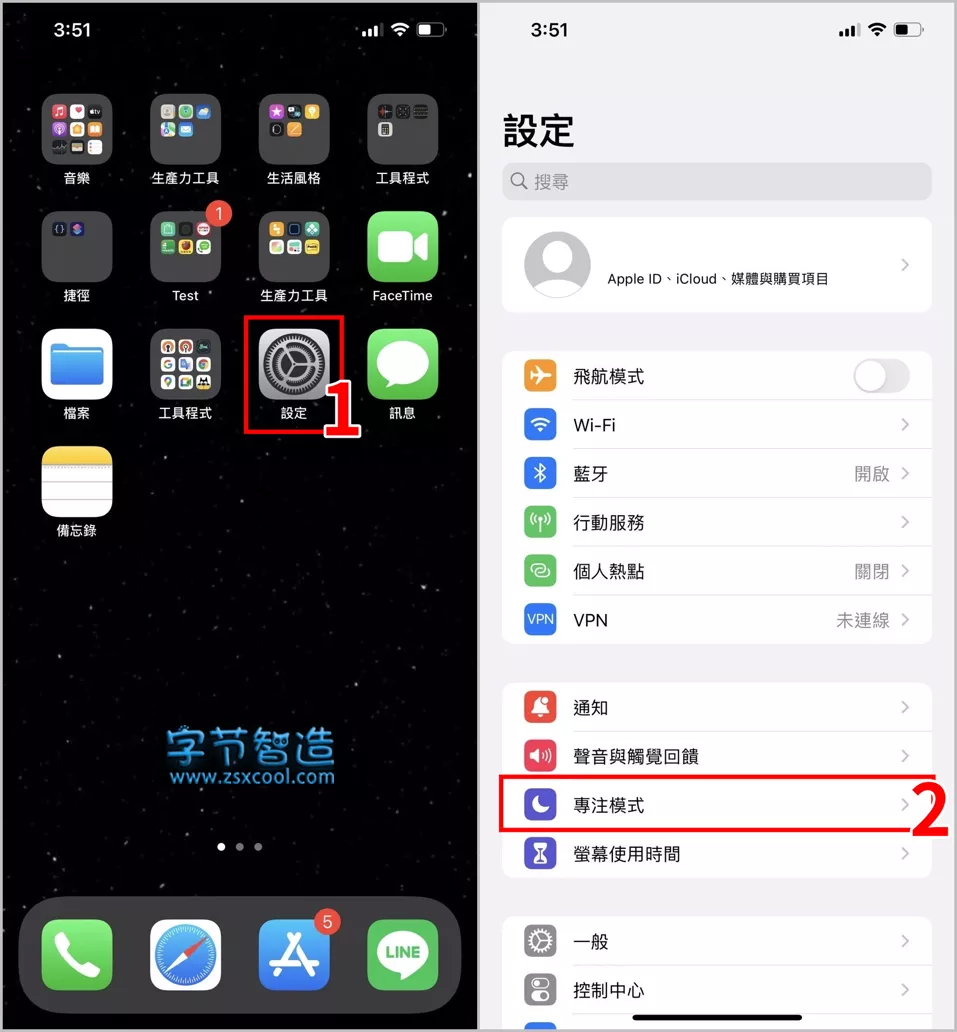
3.点选右上角的[+]
4.选择[自定义]
5.接着为你的专注模式取名、选择颜色及代表的图标,设定完毕点[下一步]
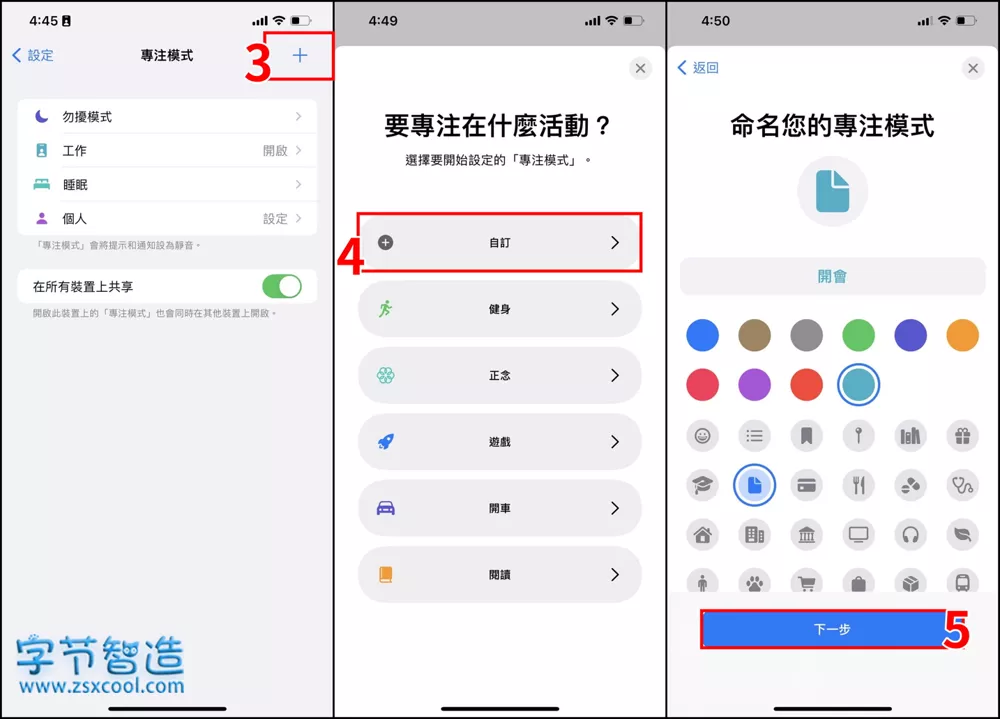
6.按[加入]来新增联络人,让他们可以在你开启专注模式时与你联系
7.勾选联络人
8.设定完毕,点[完成]
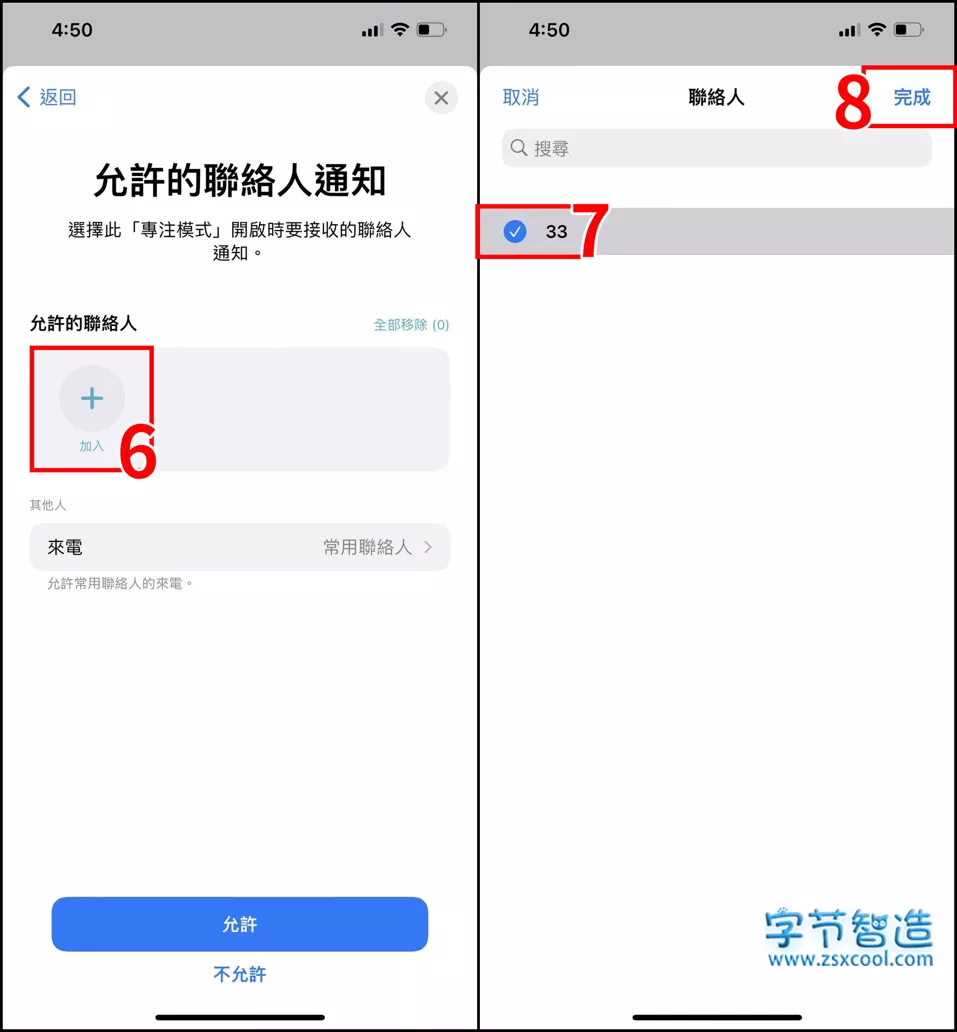
9.点其他人中的[来电],这里可以设定你是否要让其他来电显示通知
建议大家开启「允许重复的来电」,以防万一真的有紧急的电话却漏掉了
10.设定完毕后点[完成]
11.联络人的部分就设定玩毕了,选择[允许]
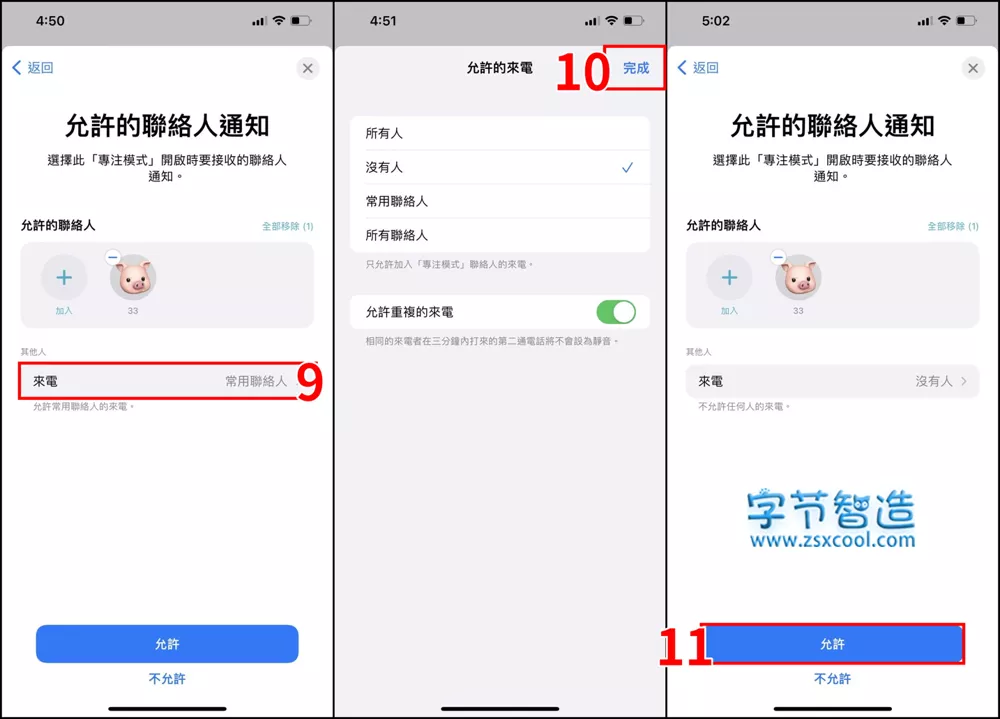
12.接着会进入App通知设定的部分,这里点[加入]
13.小编建议把FaceTime勾选起来,以防万一漏掉视讯电话,其他的就是看你自己的偏好了
14.设定完毕,点[完成]
15.这里就大概都设定完成了,点选[允许]即可
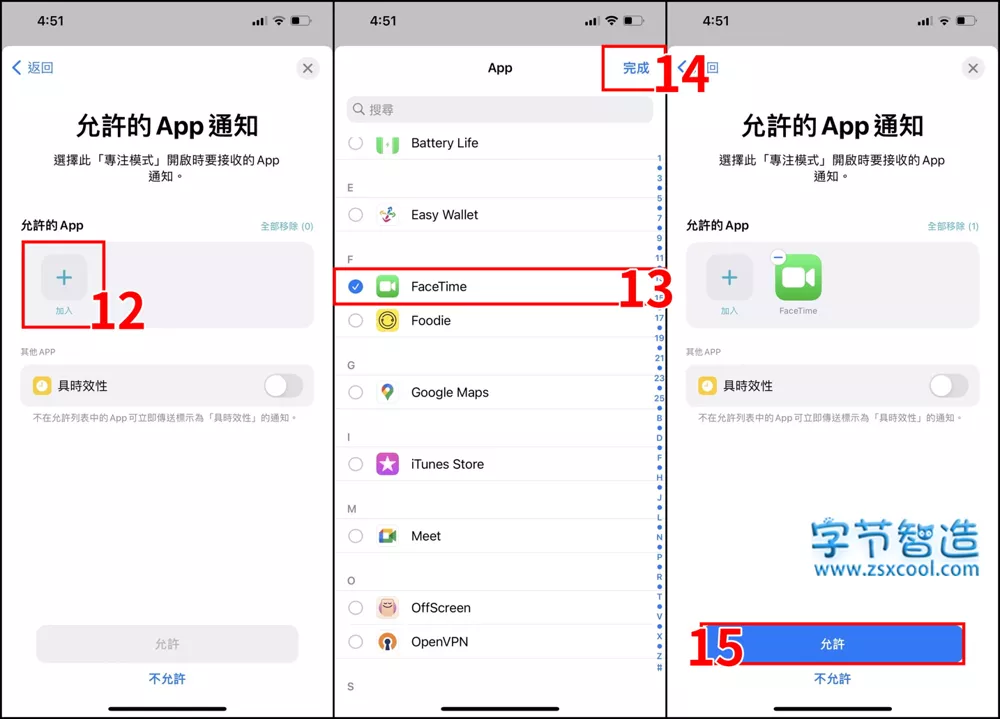
16.点选[完成]来结束专注模式的设定
17.接着会自动显示你设定完毕的专注模式细项,这里将右边的开关打开,上方就会显示你设定的图标了
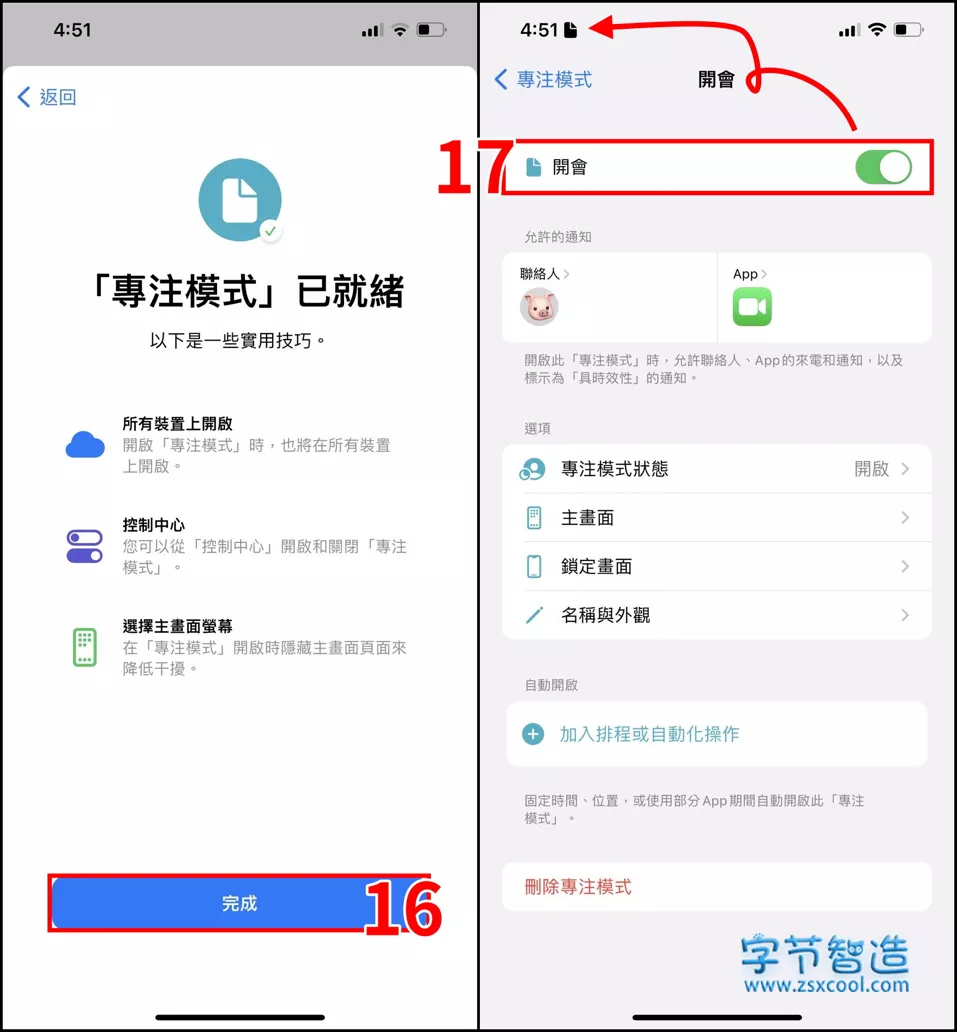
专注模式状态
进入专注模式状态,开启「分享专注模式状态」,每当有人试图传信息给你,他们就会看到「这个人已经将通知设为静音」的提示,当然他们也可以选择「仍然提示」来提醒你查看信息。
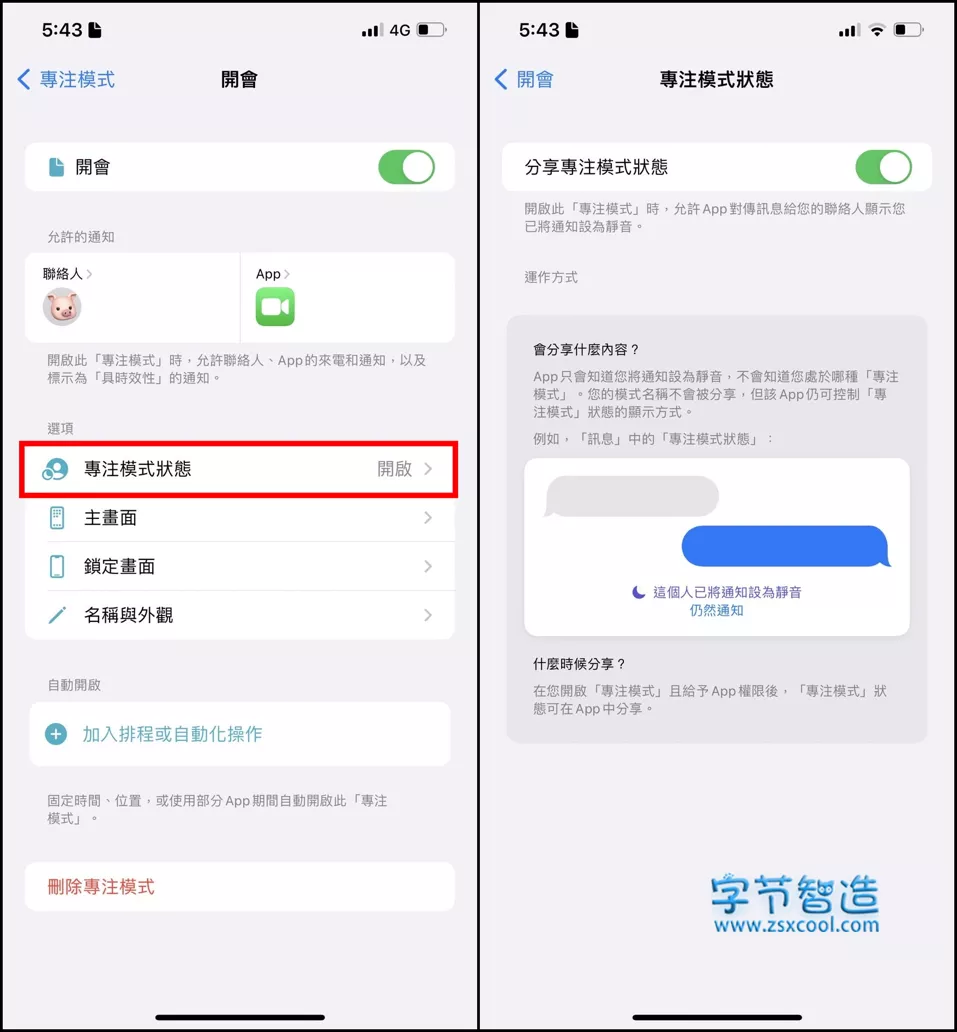
主画面
主画面的部分是可以让你隐藏通知标记,也可以自定义页面,不让那些会导致你分心的App出现在手机上,让你可以好好专注于该做的事情!
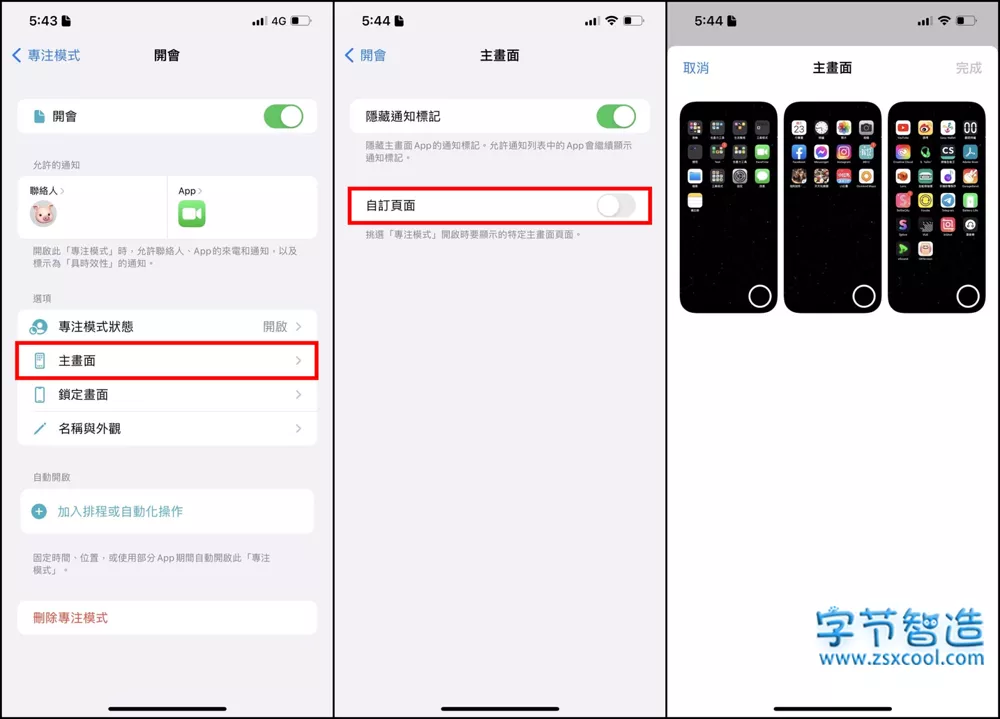
锁定画面
在锁定画面中,你可以设定将手机屏幕在专注模式下变暗,也可以决定是否要让已经被静音的通知在锁定的情况下显示。
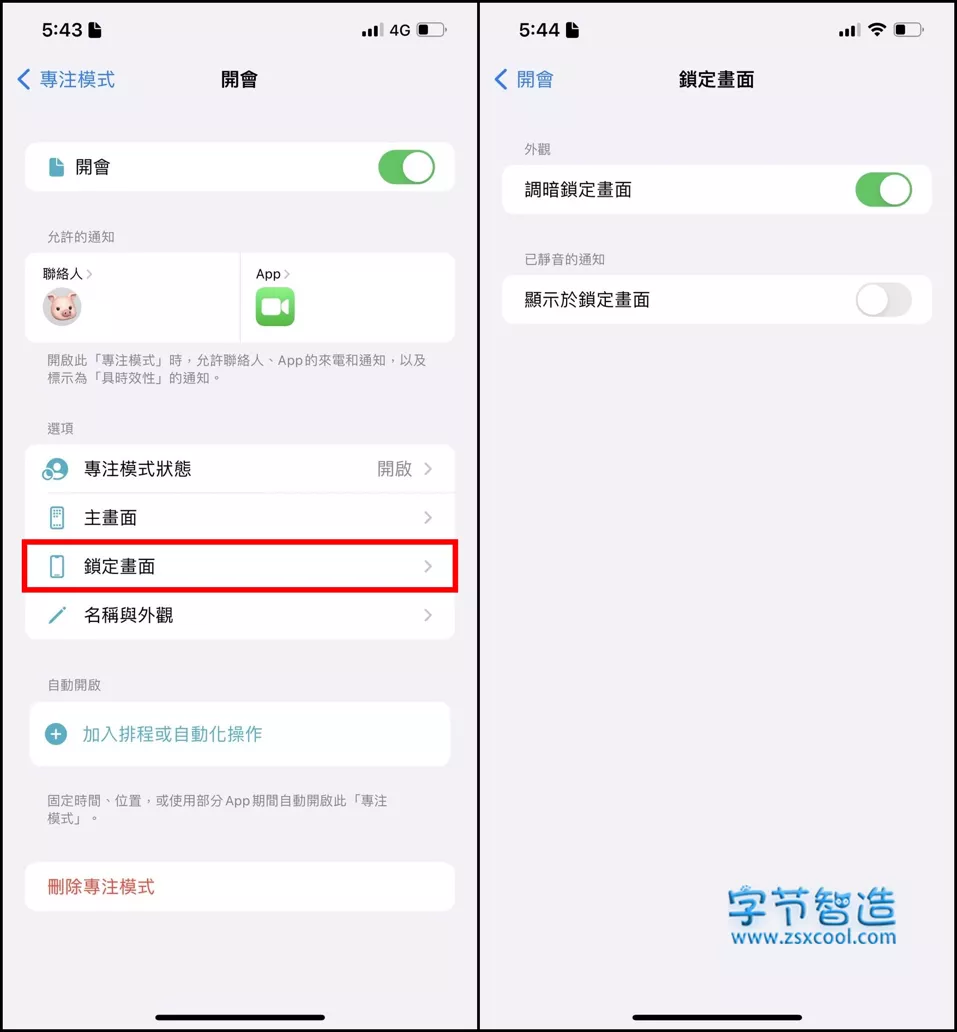
加入排程或自动化操作
最后就是排程的部分,大家可以决定是否要将时间/位置/App加入「自动开启专注模式」的因素,详细如下:
时间
▶ 设定一段时间,每天时间一到就会自动开启专注模式,时间结束就会自动结束专注模式
位置
▶ 设定一个地点,只要抵达该地点就会自动开启专注模式
App
▶ 只要开始某App就会自动开启专注模式
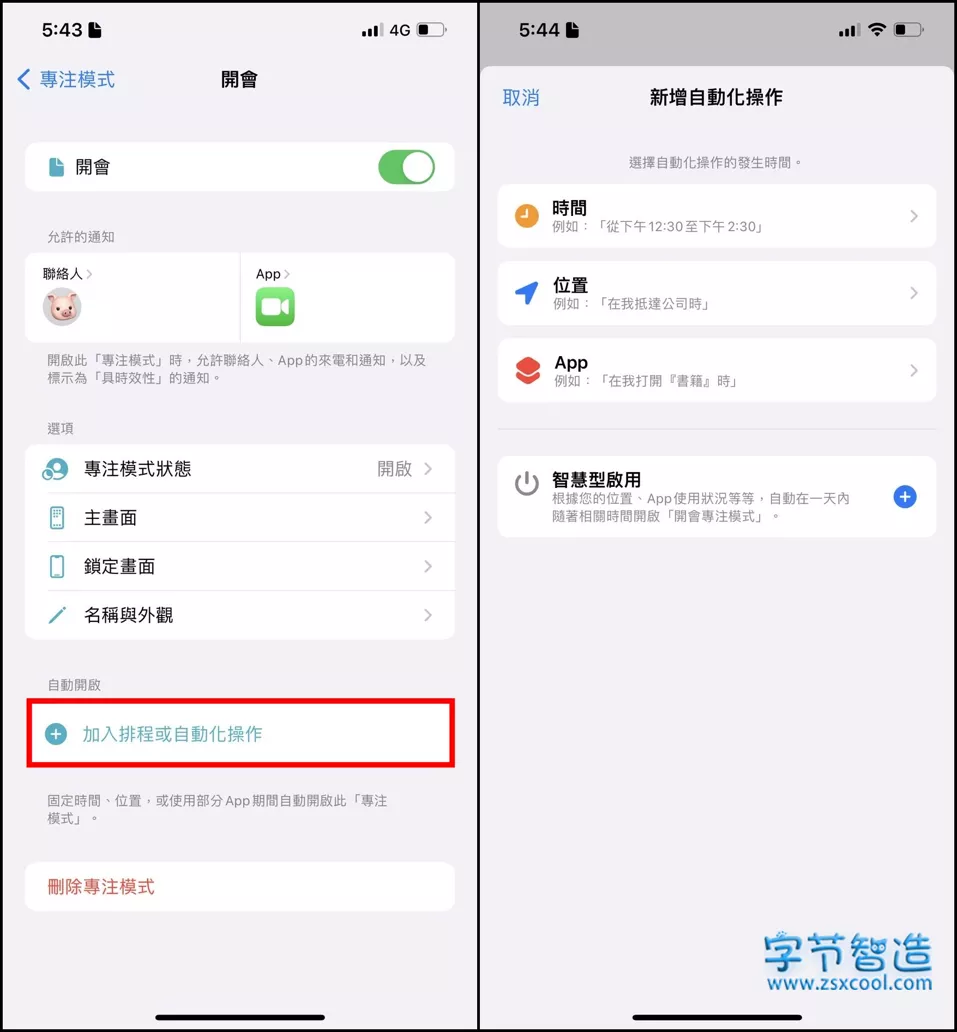
小编碎碎念
小编觉得,这个「专注模式」功能虽然比起原本的「勿扰模式」稍微复杂,但可以根据不同的情形来做不同的专注模式设定,不用每次都还要进去重新设定,很方便~而且现在的设定的步骤也都雷同,满简单的!如果你的生活比较规律,就很适用!分享给大家~